



زمانی که یک گوشی جدیدی را خریداری می کنید و سیم کارت تازه را در دستگاه قرار می دهید تنظیمات مرتبط با اتصال کد دستوری تنظیمات اینترنت ایرانسل به صورت خودکار از سوی اپراتور مربوطه برای شما ارسال میشود. با ذخیره کردن فایل پیکربندی ارسال شده، میتوان اتصال به شبکه را در دستگاه برقرار نمود. اما بعضی مواقع این فایل ها از سمت اپراتور ارسال نمیشود و یا صاحب دستگاه آن را ذخیره نمیکند. در این شرایط میتوانید به صورت دستی تغییرات لازم را اعمال کنید که در ادامه این مقاله از تعمیرات موبایل شیائومی در پارس ارتباط لوتوس به تنظیمات اینترنت ایرانسل شیائومی می پردازیم.
پارس ارتباط مرکز آموزش تعمیرات گوشی های شیائومی، سامسونگ و هوآوی و آیفون در کرج است برای کسب اطلاعات بیشتر برای تعمیرات موبایل در کرج با کارشناسان ما در تماس باشید.
چرا باید تنظیمات اینترنت گوشی را انجام دهیم؟
چنانچه تنظیمات اینترنت در گوشیهای شیائومی و همچنین گوشیهای دیگر به درستی وارد نشوند، شما نمیتوانید به اینترنت وصل شوید. البته در بعضی از موارد مشاهده شده که با تنظیمات نادرست کاربران میتوانند به اینترنت دسترسی پیدا کنند ولی نمی توانند برخی کارهای بخصوص را انجام دهند؛ به عنوان مثال نمیتوانند از برخی اپلیکیشنها همچون گوگل پلی استور یا حتی مرورگر کروم استفاده کنند. پس ضروری است که تنظیمات اینترنت گوشی خود را به درستی وارد نمایید.
وقتی که شما برای اولین بار سیم کارت خود را در گوشی جدیدی وارد میکنید، تنظیمات اینترنت شیائومی از طریق اپراتور سیمکارت به صورت اتوماتیک برای شما ارسال میشود، اما در برخی مواقع این تنظیمات یا ارسال نمیشوند و یا با ایراد ارسال میشوند که در هر دو صورت راهکارهای ساده برای آنها وجود دارد.
۱. برای شروع کار، وارد بخش Settings (تنظیمات) در موبایل خود شوید که با آیکن چرخدنده در میان اپها قابل مشاهده است.
۲. در ادامه گزینه SIM cards & mobile networks (سیمکارتها و شبکههای تلفن همراه) را از زیر عنوان Wireless & Networks انتخاب کنید.
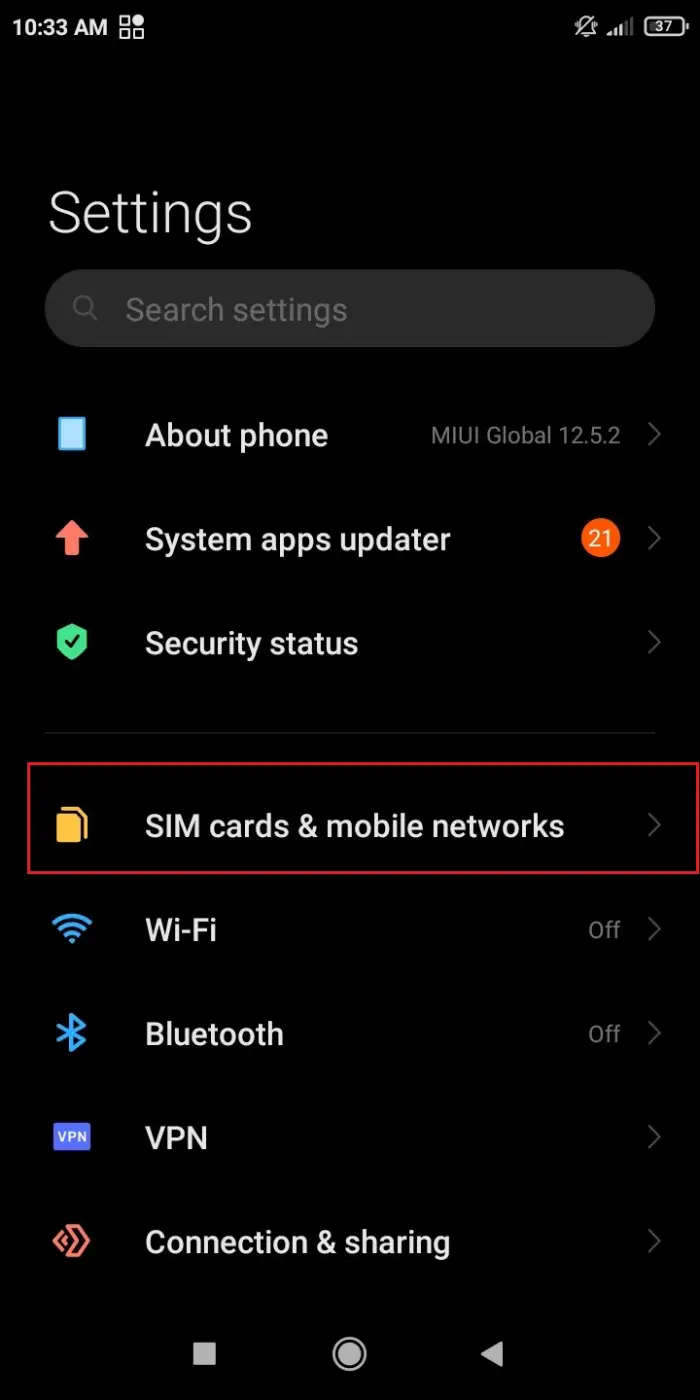
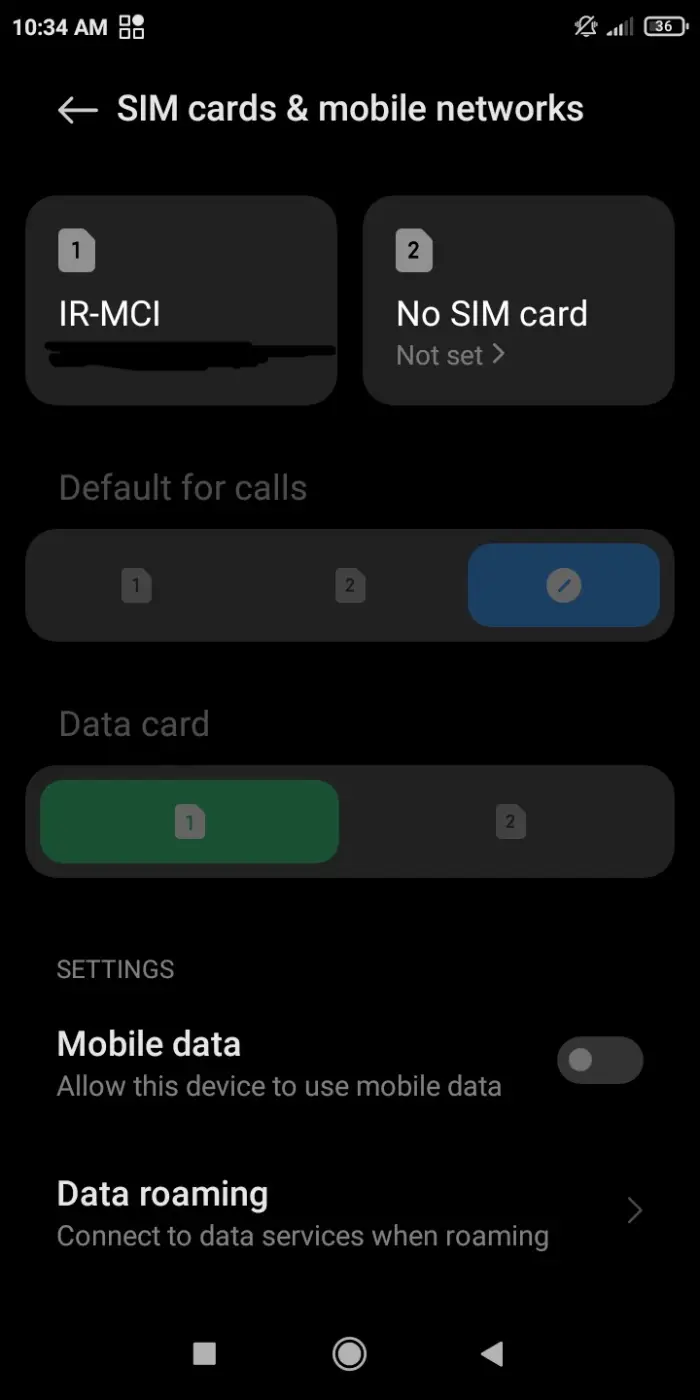
در شرایطی که هیچ تنظیمات اینترنتی برای شما ارسال نشود، حتی با روشن بودن دیتا موبایل، علامت اینترنت در بالای گوشی نمایان نخواهد شد، در چنین شرایطی شما بایستی تنظیمات اینترنت را به صورت دستی و از طریق زیر وارد کنید:
وارد «نامهای نقاط دسترسی» شوید
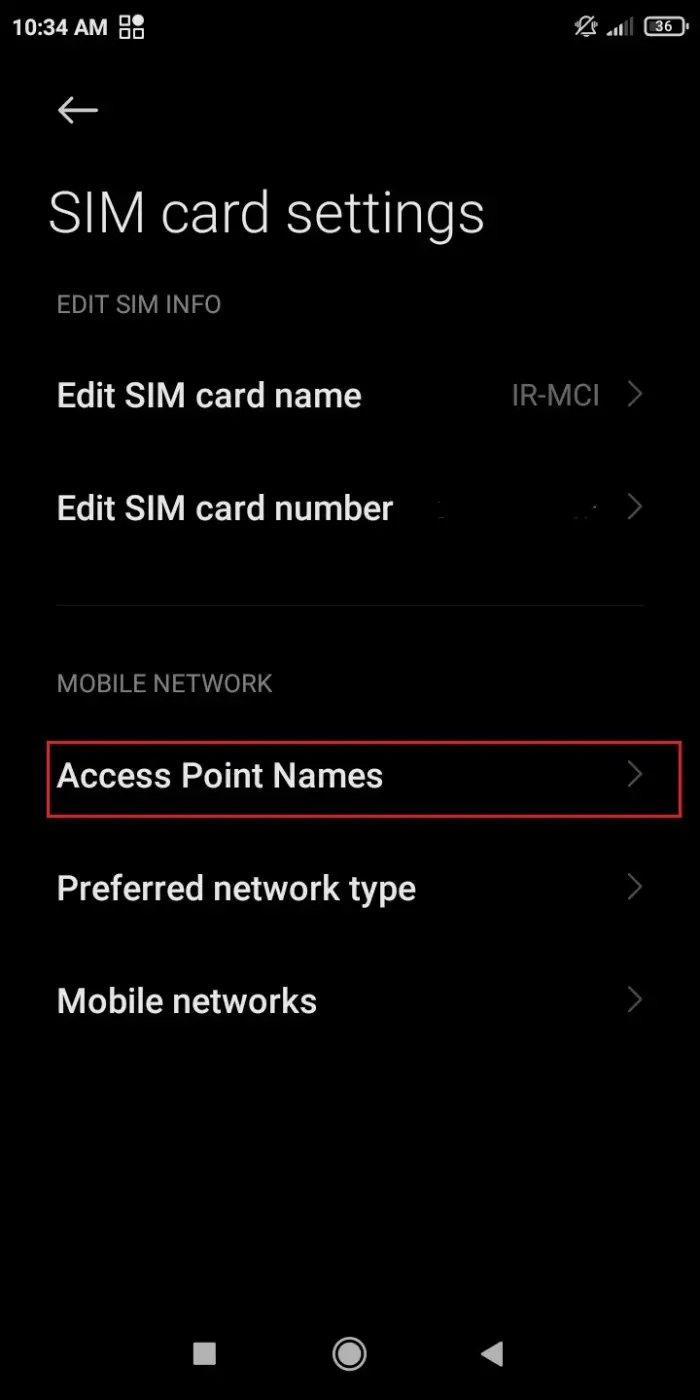
در قسمت پایینی «نام نقطه دستیابی جدید» را لمس کنید.
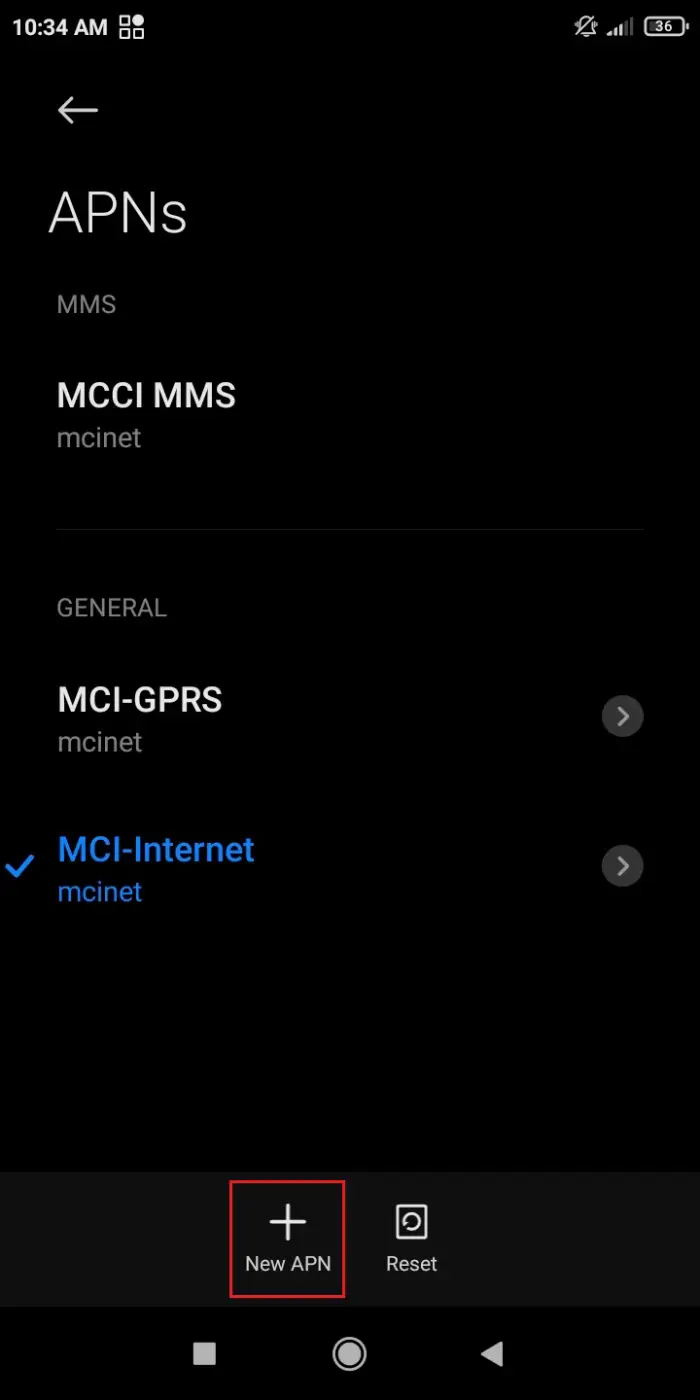
تنظیمات اینترنت ایرانسل شیائومی ، در قسمت نام و نام نقطه دستیابی اگر از سیم کارت ایرانسل استفاده میکنید mtn را بنویسید و اگر از سیم کارت همراه اول استفاده میکنید mci را وارد کنید.
ایرانسل
همراه اول
از قسمت بیشتر در پایین صفحه تنظمات را ذخیره کنید.
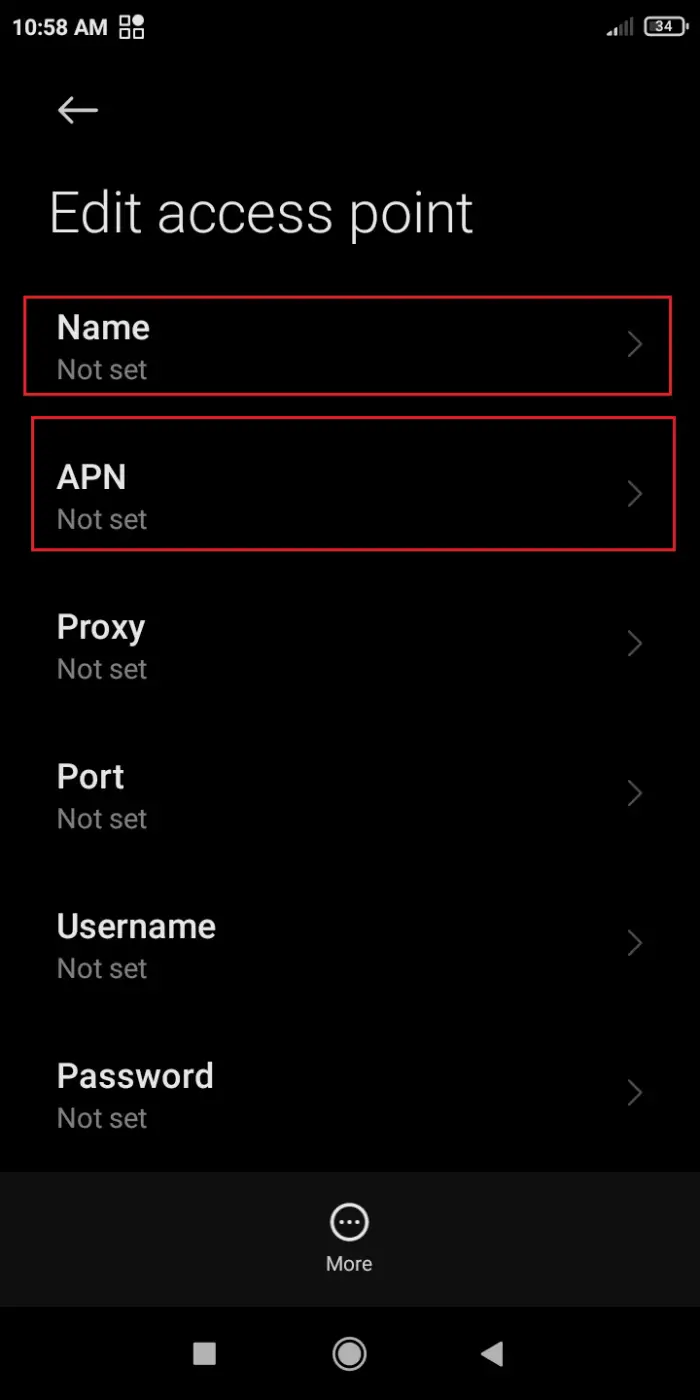
در شرایط دوم که رایجتر بوده، تنظیمات اینترنت ایرانسل شیائومی و یا تنظیمات اینترنت همراه اول شیائومی که از طریق اپراتور ارسال میشوند، در قسمت Proxy و Port دارای کد اضافی هستند و همین کدها باعث میشوند که اینترنت شما قطع و وصل شود و یا تنها برخی اپلیکیشنها را باز کند، در چنین وضعیتی برنامههای گوگل معمولاً باز نمیشوند و یا قطع و وصل میشوند. اگر این اتفاق برایتان رخ داد مطابق با مراحل زیر عمل کنید و تنظیمات اینترنت گوشی شیائومی را تغییر دهید.
• وارد قسمت تنظیمات شوید.
• «سیمکارتها و شبکههای تلفن همراه» را انتخاب کنید.
• وارد تنظیمات سیم کارت مورد نظر شوید.
• «نامهای نقاط دسترسی» را باز کنید.
در اکثر موارد بعد از اعمال این تغییرات، کاربران به راحتی میتوانند از اینترنت گوشی شیائومی خود استفاده کنند.
تنظیمات اینترنت گوشی دو سیم کارت شیائومی هم تفاوتی با تنظیمات اینترنت ایرانسل شیائومی گفته شده ندارد و کافیست در قسمت سیمکارتها برای هر سیمکارت تنظیمات جداگانه بسازید و در همان قسمت آن را ذخیره کنید. در این شرایط برای استفاده از اینترنت هر کدام از سیمکارتها بایستی در بخش «سیمکارتها» روی اسم سیمکارت مورد نظر ضربه بزنید تا گوشی اینترنت را از سیمکارت انتخابی شما دریافت کند.
در صورتی که پس از انجام مراحل بالا مشکل اینترنت شما برطرف نشد به احتمال زیاد سرویس اینترنت رایگان شاد را فعال کرده اید و باید آن را غیرفعال کنید تا بتوانید از همه بخش های گوشی استفاده کنید :
برای غیرفعال سازی اینترنت رایگان شاد در سیم کارت های همراه اول کافیست کد زیر را شماره گیری کنید:
132#*100*
برای غیرفعال سازی در سیم کارت های ایرانسل نیز میتوانید از کد زیر استفاده کنید:
4#*3*555*
نکته : پس از غیرفعال سازی این سرویس مصرف اینترنت شما در همه برنامه ها به صورت عادی محاسبه خواهد شد و میتوانید به راحتی از مرورگر ، اینستاگرام ، کافه بازار ، واتساپ ، تلگرام و … استفاده کنید
آموزش تنظیمات اینترنت ایرانسل شیائومی بدون شک سادهترین راه ممکن برای دریافت تنظیمات اینترنت ایرانسل برای همه تلفن همراهها، شمارهگیری کد دستوری (USSD) تعیین شده توسط اپراتور ایرانسل است. برای این کار کافی است که فقط کد دستوری (USSD) را شمارهگیری کنید. این کد #2*4*555* میباشد و با وارد کردن در قسمت شمارهگیری تماسها و تماس با آن، تنظیمات اینترنت برای شما ارسال میشود. پس از ارسال تنظیمات اینترنت به تلفن همراه شما، از نوار اعلانها میتوانید به این پیام دسترسی پیدا کنید و با کلیک بر روی پیام پیکربندی، شروع به نصب تنظیمات و مصرف اینترنت کنید.
زمانی که سیمکارت ایرانسل را به گوشی شیائومی متصل میکنید، به صورت خودکار تنظیمات اینترنت ایرانسل شیائومی نوت 12 برای شما ارسال میشود. اما بنا به دلایلی این تنظیمات برای شما ارسال نمیشود. برای اینکه تنظیمات اینترنت ایرانسل را دریافت کنید، کد دستوری پایین را در گوشی خود وارد کنید: #۲*۴*۵۵۵*
تنظیمات اینترنت ایرانسل شیائومی نوت 11
زمانی که سیمکارت ایرانسل را به گوشی شیائومی متصل میکنید، به صورت خودکار تنظیمات اینترنت برای شما ارسال میشود. اما بنا به دلایلی این تنظیمات برای شما ارسال نمیشود. برای اینکه تنظیمات اینترنت ایرانسل را دریافت کنید، کد دستوری پایین را در گوشی خود وارد کنید: #۲*۴*۵۵۵*
یکی از آسان ترین روش ها برای حل مشکل سرعت نت، نصب برنامه افزایش سرعت است. در گوشیهای اندرویدی، ازجمله شیائومی، سرعت اینترنت ارتباط مستقیم با ISP پشتیبان سرویس دارد. بنابراین نصب این نوع برنامهها به گوشی شما کمک میکند تا پهنای باند و به دنبال آن سرعت نت هم افزایش یابد. ازجمله برنامههایی که می توانید از آنها استفاده نمایید:
سادهترین و بهترین روش برای فعال سازی، استفاده از کد تنظیمات اینترنت ایرانسل است که برای این کار کافیست مراحل زیر را طی کنید.
• برای دریافت کد فعال سازی اینترنت ایرانسل اهمیتی ندارد سیستم عامل یا گوشی شما چیست، موبایل خود را برداشته به قسمت تماس رفته و کد دستوری #۲*۴*۵۵۵* را از طریق خط ایرانسل خود شمارهگیری نمایید. این کار باعث اجرا شدن کد USSD اینترنت ایرانسل میشود.
سپس گزینه advanced setting را انتخاب کنید و بعد از آن از میان گزینههای موجود قسمت Mobile network diagnostics را انتخاب کنید تا به test nework برسید.
یکی از بهترین قابلیتهایی که در گوشیهای شیائومی قرار دارد، بررسی و تست سرعت و کیفیت اینترنت در حال استفاده است. اگر مشکل اتصال اینترنت گوشی شیائومی برای شما هم وجود دارد، میتوانید به تنظیمات رفته و از آنجا برای تست میزان سرعت اینترنت استفاده کنید. البته لازم به ذکر است درصورتیکه نسخه MIUI شما قدیمی باشد، گزینه advanced setting درون صفحه SIM cards & Mobile networks وجود ندارد و به همین منظور امکان تست گرفتن وجود ندارد پس حتما گوشی را آپدیت نگه دارید و همواره از جدیدترین نسخههای MIUI استفاده کنید. برای تست گرفتن لازم است تا مطابق تمامی مراحل قبلی وارد تنظیمات گوشی شوید و روی گزینه SIM cards & Mobile networks ضربه بزنید.
سخن پایانی
تنظیمات اینترنت از جمله مواردیست که امروزه برای تمامی کاربران و تمامی گوشیهای هوشمند جزو ضروریات محسوب میشود. به همین علت در مقاله امروز، تنظیمات اینترنت گوشی شیائومی را برای اپراتور ایرانسل که یکی از پر مخاطب ترین اپراتورهای کشور است مورد بررسی قرار دادیم و روشهای مختلف آن را آموزش دادیم که امیدواریم این مطالب برای شما مفید واقع گردد.
پارس ارتباط مرکز آموزش تعمیرات موبایل در کرج می باشد. تمامی سرفصل های آموزشی در پارس ارتباط مطابق با جدیدترین متدهای روز دنیا می باشد. جهت اطلاع از شرایط ثبت نام تعمیرات موبایل در کرج می توانید با کارشناسان ما در تماس باشید.
سلام دوست عزیز
ابتدا از سایت همتا گوشی رو چک کنید ببینید از لحاظ همتا مشکلی نباشه اگر نبود باید حضوری مراجعه کنید به مرکز تعمیرات موبایل مراجعه کنید تا سخت افزاری بررسی بشه
سلام دوست عزیز
ممکنه برخی از این مشکلات مربوط به بسته های فعال رو گوشیتون باشه. ممکنه بسته هدیه فعال داشته باشید و این مشکل پیش اومده باشه
دیدگاه شما